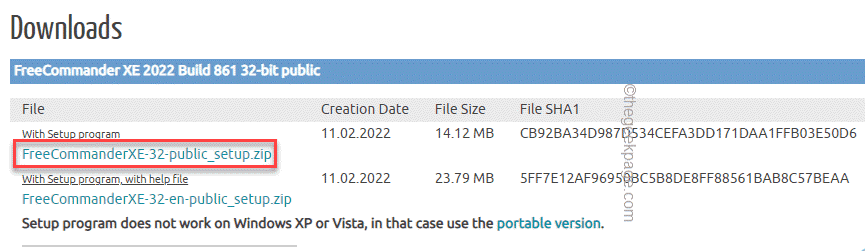Este software mantendrá sus controladores en funcionamiento, lo que lo mantendrá a salvo de errores comunes de computadora y fallas de hardware. Verifique todos sus controladores ahora en 3 sencillos pasos:
- Descarga DriverFix (archivo de descarga verificado).
- Hacer clic Iniciar escaneo para encontrar todos los controladores problemáticos.
- Hacer clic Actualizar los controladores para conseguir nuevas versiones y evitar averías en el sistema.
- DriverFix ha sido descargado por 0 lectores este mes.
Windows 10 monitorea el uso del ancho de banda de la red de sus aplicaciones de forma predeterminada y esto resulta ser muy útil a largo plazo.
Compruebe qué aplicaciones utilizan la mayoría de los datos
Monitorear el ancho de banda de la red de sus aplicaciones puede ayudarlo detectar malware junto con las aplicaciones que utilizan la mayor cantidad de recursos. Si está ejecutando Windows 10, no tiene que instalar software complejo para poder hacer esto: el sistema operativo rastrea toda esta información de forma predeterminada. A continuación, le indicamos cómo comprobarlo:
- Lanzar el Ajustes aplicación
- Hacer clic Redes e Internet
- Seleccione Uso de datos
- Hacer clic Ver detalles de uso
Aparecerá una ventana con una lista de aplicaciones ordenadas por ancho de banda utilizado durante los últimos 30 días. En caso de que esté utilizando otros tipos de conexión (Wi-Fi o Ethernet), puede ver su uso por separado. Tenga en cuenta que no puede cambiar el período de recuento, ya que siempre está configurado para "los últimos 30 días".
Restablecer el uso de datos
El desarrollador de software gratuito Sordum lanzó una solución llamada Restablecer el uso de datos, una pequeña herramienta portátil que le permite borrar las estadísticas de uso cuando lo desee.
Para lanzarlo, solo haga clic en Restablecer uso de datos y los recuentos de aplicaciones vuelven a cero.
Ejecutar el programa desde la línea de comando con un interruptor / R - resetdu.exe / R - restablecerá las estadísticas del sistema operativo. Puede configurar una tarea programada de Windows y de esta manera podrá restablecer el recuento todos los días, semanas, meses, etc. También tiene un botón de Uso de datos para abrir la ventana del informe.
Esta función ya debería estar disponible en el sistema operativo. El enfoque actual de Microsoft parece que se trata más de eliminar opciones de configuración que de agregar algunas nuevas, pero afortunadamente, Sordum llena el vacío de funcionalidad.
HISTORIAS RELACIONADAS PARA VER:
- Aquí está el registro de cambios completo de Windows 10 Creators Update
- Cómo grabar la pantalla en Windows 10 con la herramienta incorporada
- Cómo eliminar aplicaciones integradas de Windows 10 WIM-File con Powershell